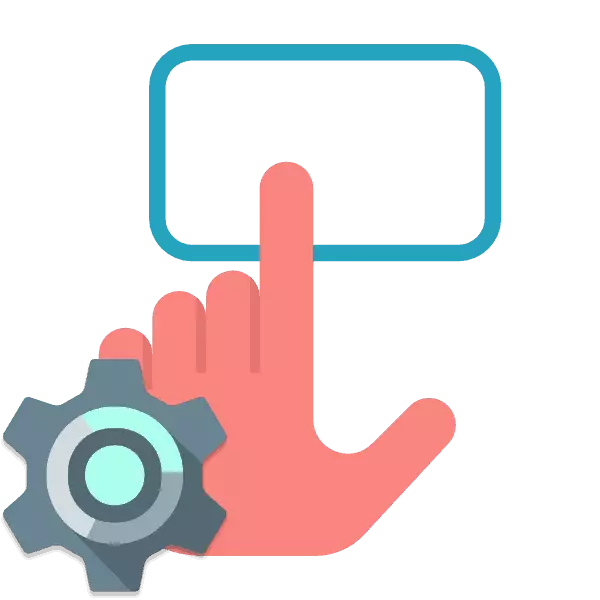
Kwamfutocin hannu sun gina na'urorin shigar da wanda ya maye gurbin keyboard da linzamin kwamfuta. Ga wasu masu amfani, kayan wake, kayan aiki masu dacewa ne mai dacewa, wanda ke ba ka damar yin magidano a cikin tsarin aiki ba tare da wata matsala ba. Koyaya, a mafi yawan lokuta, babu ƙarin saitunan ba su yi. Kowane mai amfani yana bayyana su ga kansa don yin aiki a kwamfutar tafi-da-gidanka kamar yadda zai yiwu. Bari mu bincika wannan batun daki-daki da kuma shafi mafi mahimmancin sigogi waɗanda ya kamata a biya su da farko.
Adireshi a kai a kan kwamfutar tafi-da-gidanka
A cikin wannan labarin, mun rarraba dukkan aiwatarwa zuwa fewan matakai don sauƙaƙa dacewa da ingantaccen tsarin na'urar. Muna ba da shawarar cewa ku bi duk abin da kawai, fallasa halaye masu dacewa.Mataki na 2: Saita Direba
Yanzu da aka shigar da software don afypopad, zaku iya fara saitin sigogi kamar yadda ya dace. Canjin zuwa Gyarawa kamar haka:
- Buɗe "Fara" kuma zaɓi "Control Panel".
- Nemo "linzamin kwamfuta" kuma je zuwa wannan sashin.
- Matsar da shafin turɓawa kuma danna maɓallin "Zaɓuɓɓuka".
- Za ku nuna taga da aka sanya a baya. Akwai sliders da yawa da ayyuka da yawa. Kowa ya zo tare da daban daban. Duba su kuma saita ƙimar da za ta fi dacewa. Canje-canje na iya bincika aiki nan da nan.
- Wasu lokuta akwai ƙarin ƙarin fasali a cikin shirin. Kar ka manta da bincika su da daidaitawa.
- Bugu da kari, kula da wani sigogi daban wanda ke hana taɓawa lokacin da linzamin kwamfuta yake da alaƙa.
- A cikin "Pointer sigogi" Tab, saurin motsi, matsayi na farko a akwatin maganganu da ganuwa. Duba duk, sanya akwati da ake so kuma motsa mai siyarwa zuwa matsayi mai dacewa.
- A cikin "Button Buttons" Shirya sanyi na maɓallin Buttons, saurin danna sau biyu da kuma m. Bayan kammala magifulas, kar ka manta da amfani da canje-canje.
- Saitin ƙarshe shine kayan shafawa. Tab "pointers" ne ke da alhakin bayyanar siginan kwamfuta. Babu wasu shawarwari a nan, ana zaba al'amuran musamman a ƙarƙashin zaɓin mai amfani.
- Ta hanyar fara menu, je zuwa allon kulawa.
- Zaɓi "Saitunan Jaka".
- A cikin babban shafin, saka aya kusa da abu da ake buƙata a cikin "ƙananan linzamin kwamfuta" sashe.

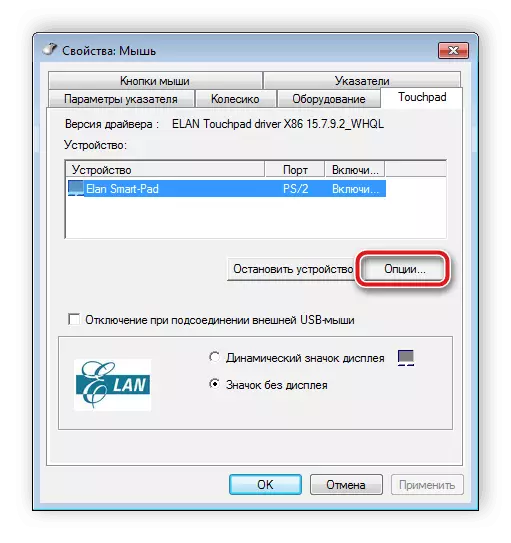


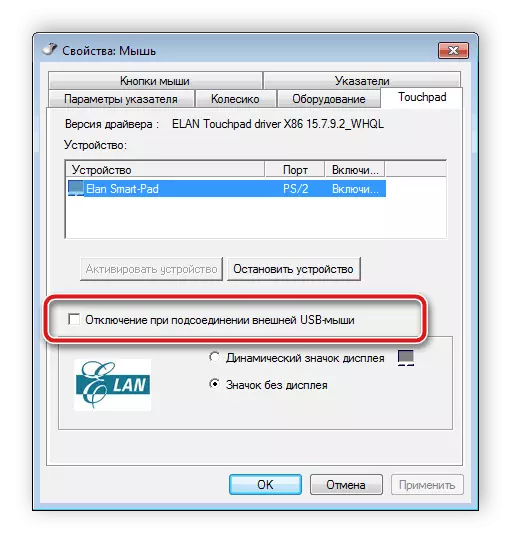
Duk masana'antun software a kan gudanar da na'urar sun bambanta, duk da haka, yana da irin wannan dubawa. Wasu lokuta ana aiwatar da shi a kanananan - gyara ana yin gyara ta menu na Properties. Umarni na fadada don aiki tare da irin wannan direban a cikin labarin da ke ƙasa.
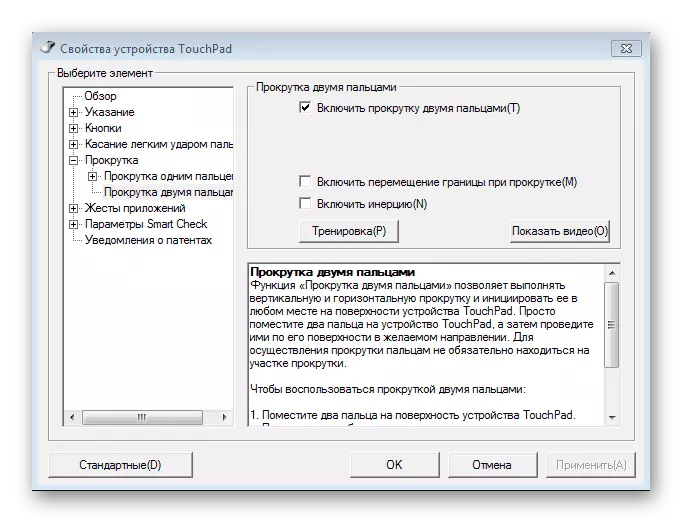
Kara karantawa: Kafa AFPUPAD akan kwamfyutocin Windows 7
Mataki na 3: Tsarin linzamin kwamfuta
Bayan an canza halayen software ɗin, muna ba ku shawara ku duba cikin sauran shafuka na menu na menu na Menu. Anan zaka share saitunan masu zuwa:
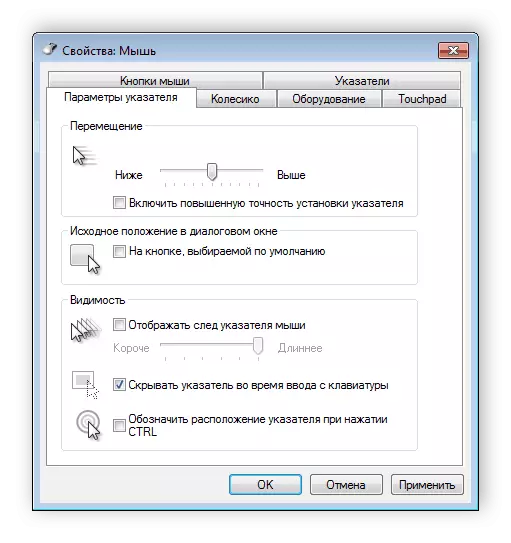

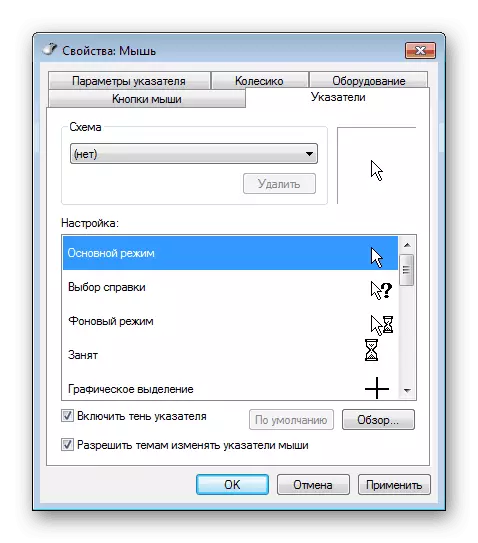
Mataki na 4: Sirri
Ya ci gaba da yin karamin karar da zai baka damar yin aiki mai taushi tare da manyan fayiloli. Zaka iya zaɓar buɗe babban fayil tare da danna ɗaya ko ninki biyu. Don zuwa wannan sanyi, kuna buƙatar yin waɗannan umarni:
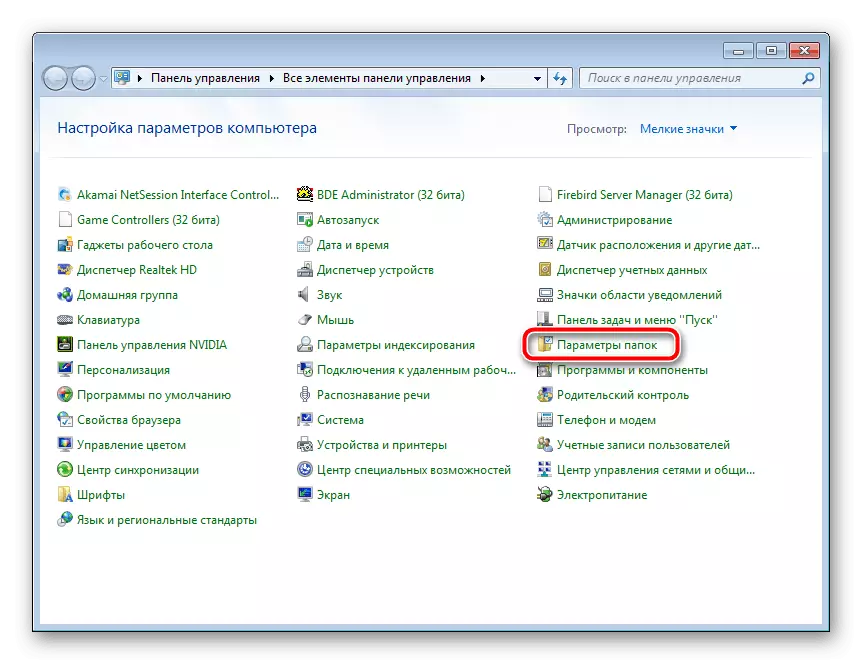
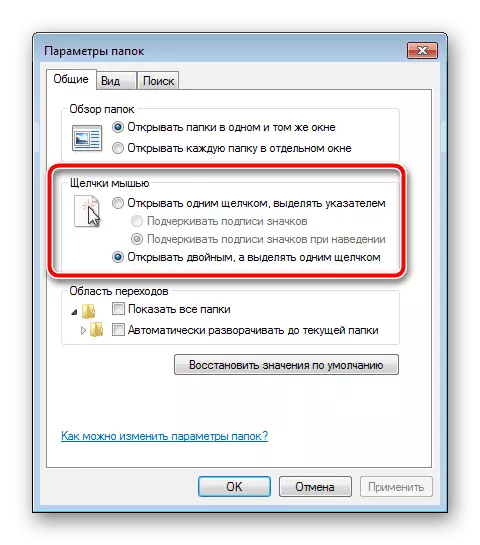
Ya rage kawai don amfani da canje-canje kuma zaka iya canzawa nan da nan zuwa aiki tare da tsarin aiki.
A yau kun koya game da kafa taɓawa a kan kwamfutar tafi-da-gidanka. Muna fatan cewa labarinmu da amfani a gare ku, kun yi ma'amala da duk ayyukan kuma saita saiti wanda ke sa aikinku akan na'urar kamar yadda zai yiwu.
Karanta kuma: Taɓaɓɓe a cikin kwamfutar tafi-da-gidanka
